Kaip įterpti įmontuotą ir tinkintą išplėstinę nuosavybę į Word dokumentą

Neseniai parodėme, kaip nustatyti išplėstines arba įmontuotas savybes ir kurti pasirinktines savybes Word dokumentas. Šios savybės gali būti įtrauktos į jūsų dokumentus naudodamos laukus. Tai naudinga, jei jūsų dokumentuose dažniausiai naudojami dažni žodžiai, frazės ar vertės.
Jei įprastas žodis, frazės ir reikšmės, kurias dažnai naudojate, pasikeis tarp pirmojo ir paskutinio dokumento projektų, naudojant pastatytą - naudinga yra įprasta nuosavybė. Galite pakeisti nuosavybės vertę vienoje vietoje ir jis bus pakeistas visame dokumente.
Norėdami įterpti į savo dokumentą įterpto arba tinkinto nuosavybės vertę, nukreipkite žymeklį, kur norite įterpti vertę ir spustelėkite skirtuką "Įterpti".
PASTABA: Įterpdami pasirinktą nuosavybę į savo dokumentą, įterpiama tik vertė. Jei norite nurodyti vertę su turto pavadinimu, įveskite norimą tekstą prieš įterpdami nuosavybės vertę.
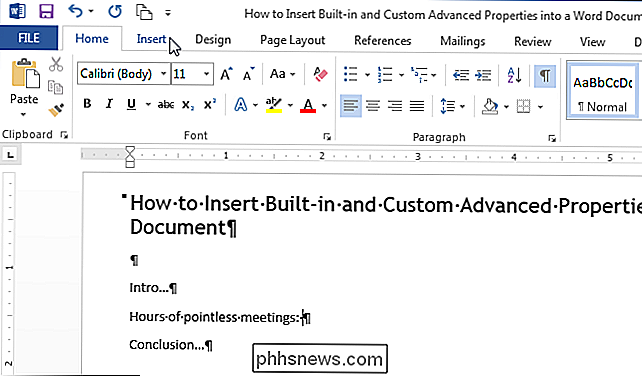
"Įterpti" skirtuko "Tekstas" skiltyje spustelėkite "Greitosios dalys" mygtukas.
PASTABA: Tekstas ant mygtukų gali nebūti rodomas, priklausomai nuo "Word" lango dydžio. Jei nematote teksto šalia mygtuko, ieškokite piktogramos, pažymėtos paveikslėlyje žemiau.
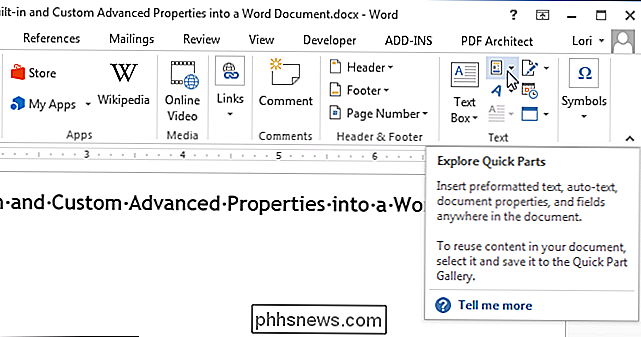
Išplečiamajame meniu pasirinkite "Field".
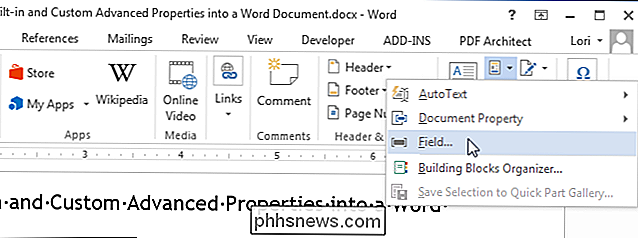
"Dokumentų informacija" pasirinkite "Kategorijos" išskleidžiamajame sąraše.
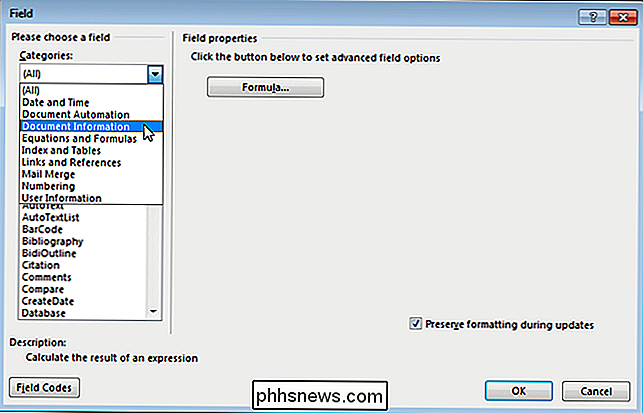
Sąraše laukų pavadinimai pasirinkite "DocProperty". Visų priskirtų savybių sąrašas (tiek įmontuotos, tiek pridedamos) rodomos dialogo lango viduryje esančioje skiltyje "Lauko ypatybės" sąraše "Nuosavybė". Pasirinkite norimą įterpti nuosavybę į savo dokumentą iš sąrašo ir spustelėkite "Gerai".
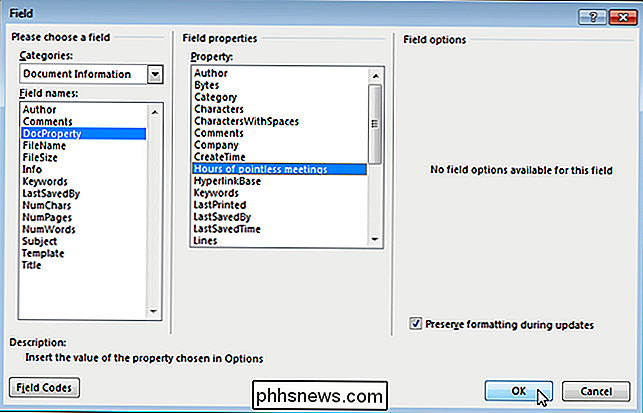
Vertė įterpiama ten, kur yra žymeklis.
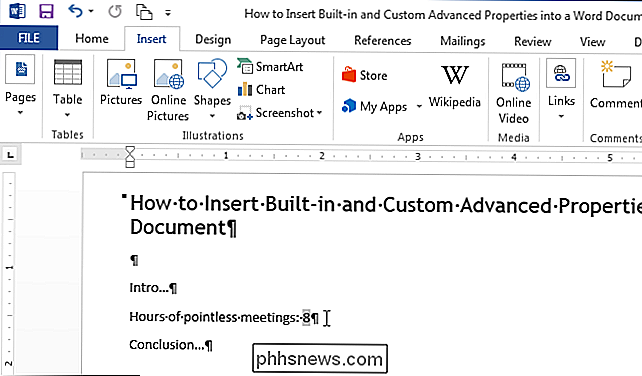
Jei pakeisite tinkinto nuosavybės vertę, galite atnaujinti laukus savo dokumente, kad atspindėtų pakeitimą, pasirinkdami visus laukus, kuriuos galima lengvai padaryti pasirinkdami visą dokumento turinį ir paspausdami F9. Taip pat galite atnaujinti vieną lauką vienu metu, pasirinkdami lauką arba pažymėdami žymeklį lauke ir paspausdami F9.

Kaip kopijuoti garso kompaktinius diskus į kompiuterį ar "Mac"
Jei dar neperkėlėte savo muzikos kompaktinių diskų į garso failus kompiuteryje, dar ne per vėlu. Viskas, ko reikia, yra CD įrenginys ir šiek tiek laiko. Kai baigsite, jūsų fizinė muzikos kolekcija taps jūsų skaitmeninės muzikos kolekcija. Tada galėsite klausytis tos muzikos savo kompiuteryje arba nukopijuoti į savo išmanųjį telefoną.

Kaip įjungti "Quick Launch" įrankių juostą "Windows XP / 7 / 8.1"
Aš nežinau apie jus, bet man patinka naudoti greito paleidimo įrankių juostą, kad galėtumėte paleisti visas mano programas ir rodyti darbalaukį, nenorėdamos spustelėti mygtuko "Pradėti" arba rankiniu būdu sumažinti kiekvieną langą! Šiame pranešime aš jums pasakysiu, kaip sukonfigūruoti "Quick Launch" įrankių juostą ir pridėti prie jo mygtukų arba jau turite įrankių juostą, tačiau praradote " Show Desktop" mygtuką, aš jums pasakysiu, kaip tai sugrįžti!Kadangi šis įrašas buvo parašyt



